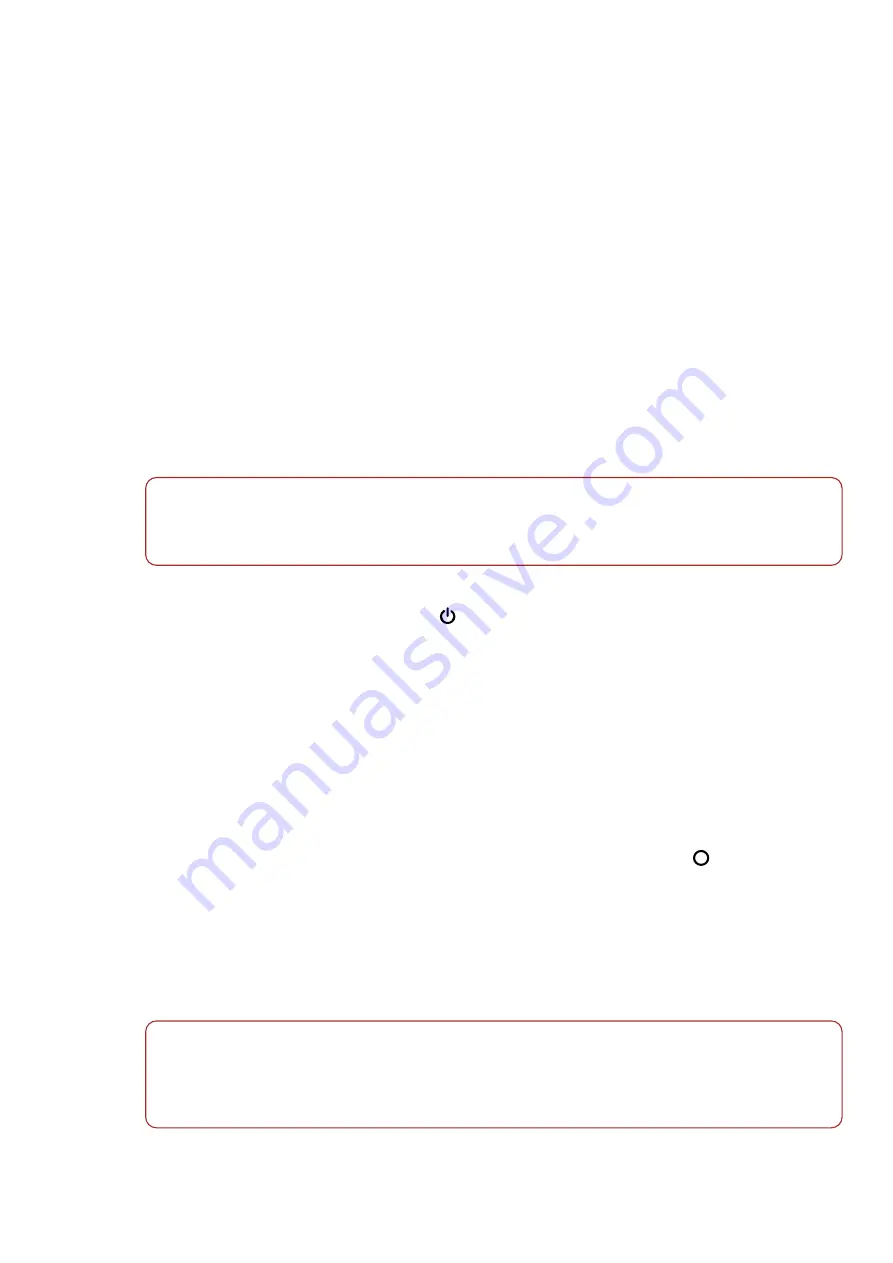
Poglavlje 3 - Upute
3.1.1.3 Uključivanje klijenata za pregledavanje u pregledniku
Snimljene slike mogu se pregledati uz pomoć softvera Optos
Advance
. Trebate se prijaviti u Optos
Advance
kako biste imali pristup pojedinostima o pacijentu i slikama pohranjenima na sustavu.
Klijenti za pregledavanje u pregledniku moraju biti na istoj mreži kao i glava skenera i poslužitelj za slike. Obično
se klijenti za pregledavanje u pregledniku odjavljuju na kraju svakog dana. Za prijavu u klijent za pregledavanje u
pregledniku:
1. Pritisnite
[Ctrl]+[Alt]+[Del]
za prikaz dijaloškog okvira
Otključaj računalo
.
2. Utipkajte korisničko ime i lozinku. Odaberite
OK
.
3. U pregledniku se spojite na URL Optos
Advance
.
4. Unesite svoje korisničko ime i lozinku kada za to dobijete uputu. Korisničko ime i lozinku dodjeljuje
administrator sustava, pogledajte dio
Upravljanje korisničkim pojedinostima
lozinkama se razlikuju velika i mala slova).
3.1.2 Primjena stanja mirovanja na kraju svakog radnog dana
Na kraju svakog radnog dana glavu skenera
MORATE
staviti u stanje mirovanja.
Napomena
l
Trebate se pridržavati pravilnog postupka kako biste zaštitili pouzdanost informacija na diskovnim
jedinicama.
l
Sigurnosnu kopiju podataka poslužitelja za slike morate izraditi najmanje jednom tjedno.
Na kraju svakog radnog dana
OBAVEZNO
glavu skenera stavite u stanje čekanja.
1. Dovršite trenutačnu sesiju i odaberite
na dodirnom zaslonu kako biste uređaj stavili u način
čekanja.
2. Pokazivač statusa zasvijetli plavo kada je uređaj u stanju čekanja. Zaslon na dodir
ISKLJUČIT
će se
kada je uređaj u stanju čekanja.
3. Stavite pokrivač od tkanine preko glave skenera nakon što glava skenera uđe u stanje čekanja.
3.1.2.1 Isključivanje glave skenera
Obično
NE
trebate isključiti glavu skenera.
1. Slijedite upute kako biste glavu skenera stavili u način čekanja, pogledajte dio
mirovanja na kraju svakog radnog dana
2. Kada je pokazivač statusa počeo svijetliti plavo, možete
ISKLJUČITI
napajanje. Prekidač napajanja
nalazi se na stražnjoj strani glave skenera. Položaj
ISKLJUČENO
označen je s „
“.
3.1.2.2 Svakodnevna odjava s poslužitelja za slike
Trebali biste se odjaviti s poslužitelja za slike svaki dan.
1. Izađite iz Optos
Advance
.
2. Odaberite gumb „Windows“.
3. Odaberite
Odjava
.
Napomena
l
Slikovne datoteke nije moguće prikazivati na klijentima za pregledavanje u pregledniku kada je
isključeno računalo poslužitelja za slike.
l
Ponovno pokrećite poslužitelj za slike svaki tjedan kako biste omogućili instaliranje ažuriranja,
pogledajte dio
Ponovno pokretanje poslužitelja za slike svaki tjedan
Broj dijela: G108707/8GSE
Stranica 31 od 78
Autorsko pravo 2018., Optos plc. Sva prava pridržana.
Hrvatski (Croatian)
Содержание Optos Monaco P200TE
Страница 1: ...optos com USER GUIDE Korisnički vodič Kullanım Kılavuzu Οδηγός χρήστη P200TE Optos OCT Ophthalmoscope ...
Страница 4: ...Page 4 of 76 Part Number G108707 8GSE English Copyright 2018 Optos plc All rights reserved ...
Страница 10: ...Page 10 of 76 Part Number G108707 8GSE English Copyright 2018 Optos plc All rights reserved ...
Страница 20: ...Page 20 of 76 Part Number G108707 8GSE English Copyright 2018 Optos plc All rights reserved ...
Страница 28: ...Page 28 of 76 Part Number G108707 8GSE English Copyright 2018 Optos plc All rights reserved ...
Страница 74: ...Page 74 of 76 Part Number G108707 8GSE English Copyright 2018 Optos plc All rights reserved ...
Страница 76: ...Page 76 of 76 Part Number G108707 8GSE English Copyright 2018 Optos plc All rights reserved ...
Страница 77: ...Hrvatski Croatian optos com ...
Страница 80: ...Stranica 4 od 78 Broj dijela G108707 8GSE Hrvatski Croatian Autorsko pravo 2018 Optos plc Sva prava pridržana ...
Страница 86: ...Stranica 10 od 78 Broj dijela G108707 8GSE Hrvatski Croatian Autorsko pravo 2018 Optos plc Sva prava pridržana ...
Страница 96: ...Stranica 20 od 78 Broj dijela G108707 8GSE Hrvatski Croatian Autorsko pravo 2018 Optos plc Sva prava pridržana ...
Страница 104: ...Stranica 28 od 78 Broj dijela G108707 8GSE Hrvatski Croatian Autorsko pravo 2018 Optos plc Sva prava pridržana ...
Страница 152: ...Stranica 76 od 78 Broj dijela G108707 8GSE Hrvatski Croatian Autorsko pravo 2018 Optos plc Sva prava pridržana ...
Страница 154: ...Stranica 78 od 78 Broj dijela G108707 8GSE Hrvatski Croatian Autorsko pravo 2018 Optos plc Sva prava pridržana ...
Страница 155: ...Türkçe Turkish optos com ...
Страница 158: ...Sayfa 4 78 Parça Numarası G108707 8GSE Türkçe Turkish Telif Hakkı 2018 Optos plc Tüm hakları saklıdır ...
Страница 164: ...Sayfa 10 78 Parça Numarası G108707 8GSE Türkçe Turkish Telif Hakkı 2018 Optos plc Tüm hakları saklıdır ...
Страница 174: ...Sayfa 20 78 Parça Numarası G108707 8GSE Türkçe Turkish Telif Hakkı 2018 Optos plc Tüm hakları saklıdır ...
Страница 182: ...Sayfa 28 78 Parça Numarası G108707 8GSE Türkçe Turkish Telif Hakkı 2018 Optos plc Tüm hakları saklıdır ...
Страница 226: ...Sayfa 72 78 Parça Numarası G108707 8GSE Türkçe Turkish Telif Hakkı 2018 Optos plc Tüm hakları saklıdır ...
Страница 230: ...Sayfa 76 78 Parça Numarası G108707 8GSE Türkçe Turkish Telif Hakkı 2018 Optos plc Tüm hakları saklıdır ...
Страница 232: ...Sayfa 78 78 Parça Numarası G108707 8GSE Türkçe Turkish Telif Hakkı 2018 Optos plc Tüm hakları saklıdır ...
Страница 233: ...Ελληνικά Greek optos com ...
Страница 318: ...G108707 8GSE English Croatian Turkish Greek ...






























